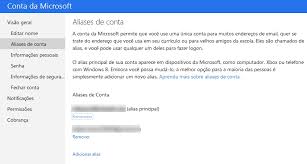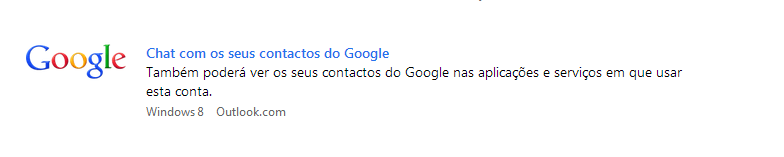Neste tutorial iremos falar sobre como compor um e-mail no novo Outlook.com de maneira simples.

Há algum tempo, falamos sobre as novas mudanças que ocorreram neste serviço de correio eletrônico da Microsoft, agora, precisamos realizar uma nova revisão para conhecer melhor cada detalhe.
A este respeito, vamos ver como começar a escrever um novo e-mail e os passos posteriores. Desta forma podemos introduzir todos os dados necessários e aplicar esses formatos para criarmos uma nova mensagem.
Como escrever e-mails no novo Outlook.com
O primeiro passo para escrever e-mails no novo Outlook.com é entrar na nossa caixa de correio como faz normalmente.
Continue a encontrar a opção “Novo” na parte superior do ambiente. Agora há uma outra opção ao lado dele para realizar outros tipos de ações, no momento adicionar eventos de calendário.
Ao clicar em “Novo” aparecerá na tela um formulário de redação. Este evento não nos levará a uma nova tela, nos mantendo na caixa de entrada e, até mesmo, seremos capazes de ver a lista de pastas na barra lateral esquerda.
Um detalhe que notamos aqui é que, durante a elaboração do novo e-mail, algumas publicidades irão desaparecer na barra lateral direita. O mesmo acontece quando estamos respondendo qualquer mensagem.
Em seguida, encontramos os campos usuais de escrita. “De” estabelecer o remetente; “Para” indicar o destinatário ou destinatários e “Adicionar uma pergunta” vamos definir o título que vai levar o nosso mail.
Temos também o corpo da mensagem, onde vamos colocar o texto para enviar. A barra de formatação e parágrafo foi levado para a parte inferior desta caixa de texto, no entanto encontramos as mesmas opções como antes.
Também está localizado nesta opção a área de anexar arquivos, inserir imagens e emoticons, além de novos acessórios.
Assim que terminar, pressione “Enviar” para avançar para enviar o e-mail atual. Caso deseje cancelar a edição e apagar todos os dados inseridos pressione “Ignorar”.
Considerações ao escrever uma mensagem no novo Outlook.com
Se você deseja iniciar ou continuar a escrever em uma nova janela, então encontrará uma opção para este fim, no canto superior direito do formulário.
Não há grandes considerações a ter em conta na elaboração de nova mail no Outlook.com, pois o mecanismo continua a ser o mesmo de antes, a menos que você tenha configurado o trabalho offline.
Neste último caso, e em outras circunstâncias você pode permanecer nas mensagens de espera, uma vez que foram enviadas, se você não tiver uma conexão à Internet no momento.